
Модели ноутбуков серии ASUS Eee PC появились на рынке в 2007 года. В данную серию включены нетбуки и планшеты. Буквы «Е» в количестве 3-х штук в названии дают гарантию того, что компьютер подходит для работы, учебы и домашнего использования («Easy to learn, Easy to play and Easy to work»). Отличаются эти модели недорогой ценой, что позволило им снискать себе большую популярность. Модель ASUS Eee PC X101CH – это классический представитель данной серии, считается универсальным нетбуком, который не доставит трудностей в использовании. С помощью нетбука можно решить множество задач, так что стоит задуматься о покупке такой модели. Стоит он в пределах 300 долларов США.
Характеристики
- Процессор - Atom N2600 с тактовой частотой 1600 МГц
- ОЗУ - 1 Гб DDR3 800 МГц
- Жесткий диск - 320 Гб 5400 rpm SATA II
- Экран - 10.1 дюйма с разрешением до 1024х600 WXGA LED
- Видео - Intel GMA 3600
- Связь - Wi-Fi 802.11 b/g/n, Bluetooth 3.0
- Привод – нет
- Разъемы - 2xUSB 2.0, VGA, HDMI
- Камера - 0.3 Мп
- Звук – моно-динамик
- Аккумулятор - 3-секционная литий-ионная батарея 2200 мАч
- Размеры – 263*188*22-13 мм
- Вес – 1 кг
- ОС - Windows 7 Starter
Внешний вид
Дизайн нетбука ASUS Eee PC X101CH заставит загореться в восхищении любые глаза. Темно-красный корпус (Matte red) с небольшими вкраплениями черного цвета, поразит до глубины души. Такая расцветка делает из нетбука стильную и имиджевую модель. Однако он выпускается не только в красных оттенках, можно приобрести нетбук с корпусом коричневого (Matte brown), белого (Matte white) или черного цвета (Matte black). То есть каждый может подобрать цвет нетбука под себя.
Но красивые цвета не единственна прелесть устройства, на крышке нетбука можно увидеть красивую текстуру. Если смотреть издалека, то она похожа на рисунок, состоящий из небольших чешуек, но при близком рассмотрении видно, что рисунок состоит из маленьких прямоугольников. Также компания не забыла поместить на верхнюю крышку свой логотип ASUS.
По поводу формы нетбука сказать что-то интересное нельзя, он остался похож на все стандартные модели этой серии. Сглаженные углы, панель сделана обтекаемой, нет четких границ и строгости, боковые торцы нетбука скошены. Что касается толщины данного устройства, то она находится в пределах от 13 до 22 мм. Ширина нетбука – 263 мм, глубина – 188 мм. Радует вес- всего 1 кг.
После того, как поднята крышка ASUS Eee PC X101CH, перед нами появляется разнообразие в дизайне – черные вставки, которые сделаны в виде рамки вокруг дисплея. Само собой клавиатура тоже выполнена в темных тонах. Клавиши на нетбуке плоские.
Если ищете глянцевые элементы, то найти их можно только под тачпадом – это пара клавиш аналога мышки. Матовая поверхность очень удобна, она не настолько маркая, как глянцевая - за это большой плюс разработчикам. Корпус нетбука ASUS Eee PC X101CH сделан из прочного пластика, который очень устойчив к механическим повреждениям.
Хотелось бы заострить внимание на том, что закрытая крышка не прилегает плотно к нетбуку, а это создает некоторые трудности во время транспортировки, поэтому надо быть аккуратнее. Иначе, в зазор могут попасть мелкие предметы или пыль, которые с большой вероятностью нанесут вред дисплею нетбука. Также когда верхняя крышка достигает 9 градусного угла закрытия, то срабатывает автодоводка, которая закрывает нетбук, вам не надо доводить ее окончательно до панели самостоятельно. Крышка X101CH крепится к основанию двумя петлями. Есть небольшой выступ, облегчающий открытие крышки. Открыть крышку можно максимум на 150 градусов, если осуществлять давление дальше, то вы просто отломаете ее.
Дно нетбука выполнено из матового пластика. Снизу есть только отверстие под батарею, больше никаких пустых мест там не найти. На нижней панели располагаются 2 круглые ножки и 2 прямоугольные ножки, которые находятся на аккумуляторе. Прямоугольные ножки по размерам почти в два раза меньше круглых. Резиновые ножки дают отличную устойчивость ASUS Eee PC X101CH практически на любой поверхности, также они позволяют воздуху вентилировать под днищем.
Если вы заметили снизу решетку, то стоит знать, что она закрывает динамик, который обычно в нетбуках расположен снизу. Больше ничего интересного здесь нет, кроме крепежных винтов.
Дисплей и звук
Нетбук ASUS Eee PC X101CH укомплектован жидкокристаллическим 10.1 дюймовым экраном AU Optronics B101AW06 V4 с максимальным разрешением 1024*600 точек. Дисплей у нетбука идет с соотношением сторон 4:3. У экрана хорошие показатели, при просмотре фильма, картинка яркая и четкая, при работе с тестовыми или любыми другими документами изображение насыщенное, цветопередачу можно подстроить в зависимости от того, где используется нетбук, на улице или в помещении.
Существенным плюсом нетбука является матовый экран, который при работе с устройством на улице не дает бликов от солнечных лучей- неважно, просматриваете вы страницы в интернете или смотрите видео. К небольшим минусам можно отнести слабый угол обзора, вот только он слабоват для вертикальных показателей. Если наклонить экран к себе, то заметны перепады цвета, если от себя, то инвертация почти незаметна, но все равно она есть, особенно если приглядеться внимательнее. Горизонтальные показатели показали себя с лучшей стороны, даже если в экран смотрят одновременно трое сидящих рядом друг с другом людей, то потерь в качестве картинки нет.
В нетбук ASUS Eee PC X101CH встроена VGA-камера с «детским» разрешением 0.3 Мп, можно сказать для галочки. Камеру можно использовать, чтобы давать небольшую картинку во время видеоконференций, на большее она просто не рассчитана. Возле веб-камеры стоит микрофон.
Очень порадовало качество звука, несмотря на то, что в нетбуке стоит всего один моно- динамик – звук чистый и громкий. Не стоит забывать о том, что этот динамик расположен на днище нетбука, если во время просмотра фильма поставить нетбук на подставки, то звук будет еще немного громче. Даже при максимальных параметрах звука не слышно каких-то хрипов или надсадной работы динамика. Вот только динамик рассчитан на средние и высокие частоты, услышать по нему бас будет проблематично. Если динамик не удовлетворяет потребностей, то можно использовать стереоколонки или наушники, тогда вы поймаете всю звуковую гамму различных частот.
Клавиатура и тачпад
В ASUS Eee PC X101CH стоит клавиатура, которая сделана по островному принципу. Это сделано для того, чтобы вы при нажатии клавиш меньше попадали руками по соседним клавишам, то есть вероятность опечатки при наборе снижена. Кнопки сделаны слегка шероховатыми, все клавиши имеют прямые и четкие формы, квадрат или прямоугольник. Плоскость клавиш ровная, без вогнутостей или выпуклостей.
Над основной клавиатурой находится только одна клавиша – кнопка включения. Во время работы нетбука она подсвечивается синим цветом, внимания не отвлекает, так как совпадает с маркировкой функциональных клавиш. Маркировка кнопок везде одинакова, различается лишь небольшой градацией цвета, но это заметна только при пристальном рассмотрении клавиш. Что касается надписей, то латинский алфавит немного крупнее, чем кириллица.
Нельзя сказать, что размеры кнопок маленькие, они в принципе приемлемые. Немного подкачали размеры клавиш стрелочного блока, правая кнопка «Fn» и «Ё». Но к этому можно легко привыкнуть, при условии, что эти клавиши не так часто используются пользователем. Также почти не смущает однорядный «Enter». Неудобство доставляют клавиши «PgUp», «PgDn», «Home» и «End», которые находятся возле кнопок стрелочного блока.
Скорость хода клавиш больше подходит по определение короткий, чем средний. При наборе слышны небольшие щелчки и чувствуется отдача от клавиш. Дело привычки или скорости, но во время быстрого набора, руки немного скользят по клавишам, слишком плоская поверхность. Само собой не стоит забывать о сенсорном манипуляторе. Он расположен как обычно по центру, между двумя запястьями пользователя. Тачпад поместили не сразу под клавиатурой, а немного отодвинув от пробела. Также можно заметить интересную конструкцию- он расположен под небольшим углом, кнопки находятся на пару миллиметров ниже, чем верхний край тачпада.
Малые габариты сказались на размере сенсорной зоны- она маленькая. Поэтому привыкать к позиционированию придется постепенно. По большему счету, тачпад стандартен, реагирует хорошо, клавиши нормальных размеров (только при нажатие раздается громкое клацание), подкрутить скорость курсора можно в настройках. Плюсами можно считать наличие вертикальной и горизонтальной прокрутки. Однако на нем можно использовать и другие мультитач-жесты, например, вращение картинки, играться с масштабом, листание с помощью пальцев. Если тачпад мешает, то его отключают клавишами «Fn» + «F3».
Хотелось бы сказать еще о дополнительных функциях нетбука, а именно о том, что на дисплее есть вкладка со стрелкой, которые вызывают дополнительное фирменное меню Eee Docking от ASUS, в нем можно увидеть парочку полезных приложений. Например, с помощью Access можно обеспечить себе выход на различные онлайн-развлечения – игры, социальные сети, радио и прочее, при использовании ASUS@Vibe, а так же к ASUS WebStorage. Использования приложения Sharing даст быстрый доступ к веб-камере, приложение Experience предложить поиграть со шрифтами, и само собой есть приложение Tools, обеспечивающее нас автоматическим обновлением и другими интересными настройками.
Порты и коммуникации
Все разъемы в нетбуке находятся на боковых гранях, ни одного системного порта вы не найдете на передней или задней панели. Слева расположены порты для вывода контента на внешний дисплей, неважно используется для этого аналоговый или цифровой формат. VGA и HDMI разделены портом USB 2.0 и гнездом питания. Также рядышком расположен кардридер 3 в 1, который работает с форматами SD/SDHC/MMC. Радует, что коммуникационные порты расположены на небольшом расстоянии друг от друга, а значит, у вас не возникнет проблем или путаницы при подключении пары устройств одновременно.
Разъемы справа также не могут похвастаться компактным расположением, вот только здесь есть всего 1 порт USB 2.0. То есть выбираем или мышка или флешка. Также с этой стороны расположен комбинированный разъем для микрофона и наушников, но только один, опять выбираем, что больше надо. На торце есть отверстие для замка Кенсингтона и сетевой порт RJ-45.
Задняя панель девственно пуста, а на передней поместили пару светодиодных индикаторов, которые видны, даже если нетбук закрыт. Здесь мы видим индикаторы заряда батареи, работы винчестера, работы самого нетбука, беспроводной сети и режима Caps Lock.
На нетбуке есть модуль Wi-Fi 802.11 b/g/n (Atheros AR9002WB-1NG) и модуль Bluetooth версии 3.0.
Производительность
Модель, попавшая на тест, работает на предустановленной 32-битной ОС Windows 7 Starter. После того, как операционную систему попросили оценить производительность нетбука, она выдала 3.2 балла. Основной минус оценке дал балл качество графики для игр. К сожалению, сам процессор тоже не сильно отстал от общей производительности - 3.3. Что касается оценки других компонентов, то они порадовали своими оценками. Например, лидером рейтинга стал жесткий диск - 5.9 .
Резюмируя проведенный ОС тест, можно сказать, что ASUS Eee PC X101CH идеально подходит для общих вычислений, с ее помощью можно решать легкие графические задачи, но вот играть на нетбуке будет проблематично, особенно в тяжеловесные игры.
Основой нетбука выступает двухъядерный процессор Atom N2600, использующий базу Intel Cedarview-M. Тактовая частота 1.6 ГГц и кэш 2-го уровня равен 512 Кб на каждое из ядер. Не будем забывать о том, что процессор построен по 32-нанометровой технологии. Но даже не это самое интересное, он считается энергоэффективным потому, что его коэффициент TDP колеблется в пределах 3,5 Вт. В процессоре есть поддержка технологии Hyper-Threading, то есть он может одновременно работать не с двумя, а с четырьмя потоками информации.
В комплекте с Intel Atom N2600 идет интегрированная видеокарта GMA 3600, которая для работы забирает себе часть системной памяти. Да, нельзя ожидать от такой видеокарты больших свершений, даже используя поддержку DirectX 10.1, она не потянет большинство современных игр, ее максимум – это старые игрушки, которые не требуют слишком многого от компьютера. Однако в комплекте есть HD видео декодер, который дает возможность GPU просматривать видео любых форматов и размеров, даже Full HD будет идти без глюков и задержек. Не говоря уже про то, что этой видеокарты с головой хватит, если использовать «машину», как офисный вариант.
Для того, чтобы получить больше данных об интегрированной видеокарте и процессоре, использовалось для тестирования приложение 3DMark06. Были получены следующие результаты:
- SM2.0 – 190 баллов.
- HDR/SM3.0 – 151 балл.
- Процессор – 829 баллов.
Если вам таких данных мало, то для теста производительности CPU и GPU можно использовать приложение Cinebench R10. Эта программа для проведения теста, использует несколько разных сценариев, которые устраивают попеременный однопоточный и многопоточный тест рендеринга. Помимо этого, для оценки видеокарты используют тест в OpenGL viewport. После всех тестов, получилась следующая таблица результатов:
- процессор в однопоточном режиме - 551 балл.
- процессор в многопоточном режиме – 1404 баллов.
- видеокарта в OpenGL - 860 баллов.
Для небольшого сравнения можно сказать, что графика HD 6310 от AMD, используемая в аналогичных моделях нетбуков, дала показатель в два раза превышающий текущий. AMD Radeon HD 6250 – 1334 балла. Но давайте не будем слишком строгими, если брать показатели GMA 3600 и сравнивать их с видеокартами ранних версий от Intel, то GMA3650 – 1176 баллов, GMA4500M – 687 баллов, GMA3150 – 285 баллов.
Вот только не стоит забывать про ОЗУ, ведь производительность нетбука зависит также и от нее. В данной модели стоит впаянная в материнскую плату память - Hynix 1 Гб (DDR3-800 МГц). Есть модели с другими показателями ОЗУ, но в этой стоит 1Гб. Готовьтесь к тому, что увеличить объем памяти вас не получится, с какой памятью купили нетбук, с такой и будете жить. Но на общие показатели производительности такая память практически не оказывает влияние. Говорить о нормальной работоспособности трудно, особенно это будет заметно при загрузке ОС, когда идет подключение основной массы приложений и программ.
Осталась последняя часть среди важных аппаратных компонентов системы - винчестер Hitachi HTS543232A7A384, который имеет объем 320 Гб, работающим со скоростью 5400 об/мин. Подсоединен винчестер к материнской плате через интерфейс стандарта SATA-II, который дает возможность прогонять данные на скорости около 300 Мб/с.
Винчестер тестировался на приложении CrystalDiskMark 3.0.1. На нем была измерена скорость записи и чтения данных. Были получены следующие результаты: чтение - 94.75 Мб/с, запись - 91.98 Мб/с. После этого была проведена еще одна проверка, на работу со случайными блоками. В итоге имеем следующие цифры: чтение - 0.464 Мб/с, запись - 0.913 Мб/с.
Однако для подтверждения данных, была проведена проверка на HD Tune Pro. Получили следующие данные (определялась разная скорость чтения): минимальная - 38.1 Мб/с, максимальная – 94.5 Мб/с, средняя – 72.7 Мб/с. Также определили скорость доступа - 18.9 мс. В принципе неплохой показатель, ведь поиск необходимой дорожки на HDD по сравнению с аналогами не сильно отличается. Например, ASUS U36SD – 18.3 мс, HP Mini 210 – 15.5 мс. Вот только в Мини стоит винчестер со скоростью вращения шпинделя 7200 об/мин, поэтому такие цифры.
Плюсом нетбука можно считать возможность использования дополнительных хранилищ данных, таких как веб-хранилище ASUS WebStorage. Каждому владельцу нетбука предлагается бесплатно 3 Гб места. Что там хранить и использовать ли веб-хранилище, каждый решает для себя сам. Мы советуем использовать ASUS WebStorage, как резервное хранилище данных, вдруг что-то случится с нетбуком.
Нагрев
Ну вот, мы пришли к одной из самых больших проблем всех ноутбуков и нетбуков, нагрев корпуса во время работы. Для проверки скорости нагрева использовали приложение CPUID Hardware Monitor. После теста, на руках были следующие результаты:
- - процессор - максимальная температура 76 градусов Цельсия.
- - винчестер - 42°C.
- - внешняя поверхность нетбука - 35.5 градуса на рабочей площадке и 34.4 градуса на днище, при условии, что в комнате была температура 24 градуса, а нетбук проверялся без нагрузки.
После того, как была дана нагрузка, нетбук проработал один час. По всем показателям было заметно поднятие температуры в пределах 2-3 градусов. Отличилось только днище клавиатуры, температура в зависимости от места на днище скакнула вверх в пределах от 8 до 10 градусов.
Аккумулятор
В нетбуке ASUS Eee PC X101CH стоит 3-сегментная литий- ионная батарея общей емкостью 2200 мАч (23 Втч). По словам разработчиков, нетбук с таким аккумулятором может работать порядка пяти часов. Однако это время можно немного увеличить, если поиграть с настройками в системе управления энергопотреблением ASUS Super Hybrid Engine. Также с помощью этой технологии можно повысить общую производительность нетбука на 15 %.
Для проверки слов производителей, использовали приложение Battery Eater. В «Экономном питание», режим для «чтения» нетбук работал порядка 3,5 часов, а в режиме «Classic» всего лишь – 2 часа 40 минут. В категории электропитания «Высокая производительность» батарея умерла через 2,5 часа, когда использовали режим «Classic», а в «чтении» он смог проработать 3 часа 22 минуты. Из спящего режима устройство благодаря технологии Instant On выводится за пару секунд. Для зарядки используется 30-ваттный блок питания.
Заключение
Отличное решение для тех, кто выбрал мобильный образ жизни. Небольшой вес и размеры, сделали нетбук ASUS Eee PC X101CH идеальным путешественником. Удобно брать в командировку, если надо заняться рассылкой писем или просмотреть офисные документы или отметиться на своей страничке в социальной сети. Его мощностей хватит на просмотр изображений или фильма. Матовый дисплей защитит от бликов, независимо от того, где вы будете использовать нетбук.
Недорогая цена, великолепный дизайн, широкий спектр возможностей для офисного сотрудника или студента, сделали нетбук довольно привлекательным устройством.
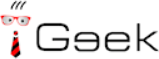
 3702
3702 








